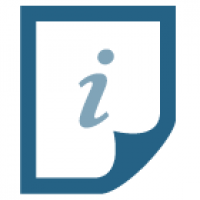Services web "découverte"
Accéder gratuitement et librement à Plan IGN et aux Photographies aériennes dans votre site web ou application
Avec nos URL prêtes à l'emploi, accédez à deux ressources emblématiques de nos services web : Plan IGN et Photographies aériennes, sous la forme de flux d'images, de façon gratuite et sans inscription, dans votre site web ou dans l'application de votre choix.
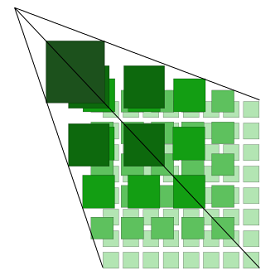
Titre
Service d'images tuilées WMTS
Les caractéristiques du service sont accessibles via l'URL suivante :
https://data.geopf.fr/wmts?SERVICE=WMTS&VERSION=1.0.0&REQUEST=GetCapabilities
Nous proposons également une URL d'accès aux données filtrés sur la thématique decouverte (attention cette URL ne fonctionne pas avec toutes les applications) :
https://data.geopf.fr/annexes/ressources/wmts/decouverte.xml
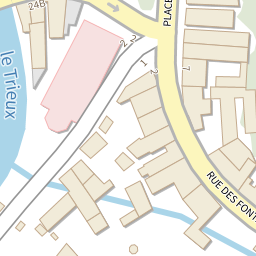
Titre
Donnée "Plan IGN"
Un fond cartographique IGN complet, représentant avec précision et lisibilité la France de l'échelle monde au 1 : 1 000 environ, tout en proposant un contenu cartographique riche à grande échelle, notamment en zone urbaine.
Nom technique de la ressource :
GEOGRAPHICALGRIDSYSTEMS.PLANIGNV2<!-- Plan IGN -->

Titre
Donnée "Photographies aériennes"
L'image géographique du territoire national, la France vue du ciel, composée d'un assemblage de prises de vues aériennes et d'images satellites.
Nom technique de la ressource :
ORTHOIMAGERY.ORTHOPHOTOS<!-- Photographies aériennes -->
Titre
Exemple d'utilisation avec l'API cartographique "Leaflet"
Cet exemple permet de consulter les photographies aériennes sur lesquelles Plan IGN se superpose en transparence.
Vous trouverez, ci-dessous, le code HTML de cet exemple.
Pour l'utiliser, il vous suffit d'en copier le contenu dans un fichier HTML (par exemple "geoservices.html") et d'ouvrir ce fichier dans votre navigateur internet.
<html>
<head>
<title>Géoservices - Carte simple</title>
<meta charset="utf-8" />
<link rel="stylesheet" href="https://unpkg.com/leaflet@1.3.1/dist/leaflet.css"/>
<script src="https://unpkg.com/leaflet@1.3.1/dist/leaflet.js"></script>
</head>
<body>
<div id="map" style="width: 100%; height: 400px;"></div>
<!-- Leaflet map JavaScript -->
<script>
// L'id du container, par exemple <div id="map"></div>
var mapID = 'map';
// Plan IGN avec une transparence de 50%
var PlanIGN = L.tileLayer('https://data.geopf.fr/wmts?'+
'&REQUEST=GetTile&SERVICE=WMTS&VERSION=1.0.0&TILEMATRIXSET=PM'+
'&LAYER={ignLayer}&STYLE={style}&FORMAT={format}'+
'&TILECOL={x}&TILEROW={y}&TILEMATRIX={z}',
{
ignLayer: 'GEOGRAPHICALGRIDSYSTEMS.PLANIGNV2',
style: 'normal',
format: 'image/png',
service: 'WMTS',
opacity: 0.4,
attribution: 'Carte © IGN/Geoplateforme'
});
// Photographies aériennes en-dessous de Plan IGN
var OrthoIGN = L.tileLayer('https://data.geopf.fr/wmts?'+
'&REQUEST=GetTile&SERVICE=WMTS&VERSION=1.0.0&TILEMATRIXSET=PM'+
'&LAYER={ignLayer}&STYLE={style}&FORMAT={format}'+
'&TILECOL={x}&TILEROW={y}&TILEMATRIX={z}',
{
ignLayer: 'ORTHOIMAGERY.ORTHOPHOTOS',
style: 'normal',
format: 'image/jpeg',
service: 'WMTS'
});
// Ma carte
var myMap = L.map(mapID, {
center: [48.8456,2.4245],
zoom: 15,
layers: [OrthoIGN,PlanIGN]
})
</script>
</body>
</html>
Titre
Exemple d'utilisation avec le SIG "QGIS"
Deux options sont possibles :
- Télécharger ce fichier permettant en clic d'ouvrir les flux "découverte" sous QGIS.
- Suivre le tutoriel ci-dessous :
Pour ajouter une donnée dans le système d'information géographique QGIS :
1. Ouvrir QGIS, sélectionner le menu Couche et sélectionner Ajouter une couche puis Ajouter une couche WMS/WMTS.
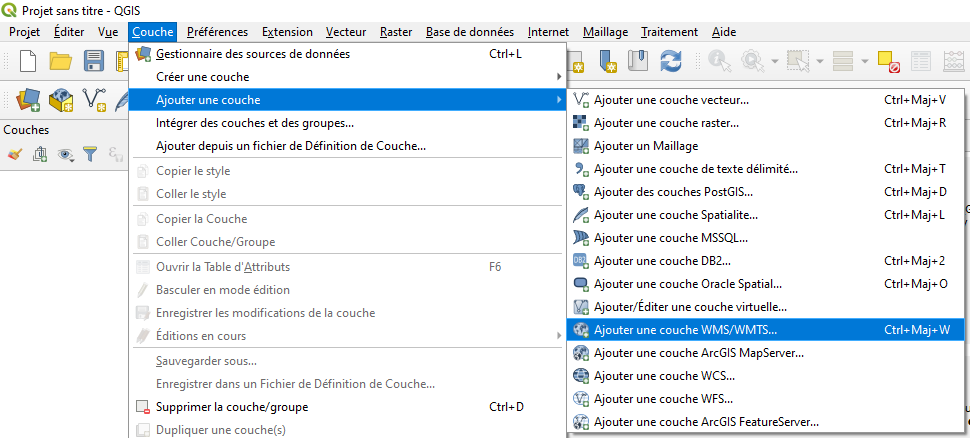
2. Donner un nom à la couche (ici "GPF-WMTS-Decouverte") et saisir l'URL d'accès https://data.geopf.fr/annexes/ressources/wmts/decouverte.xml

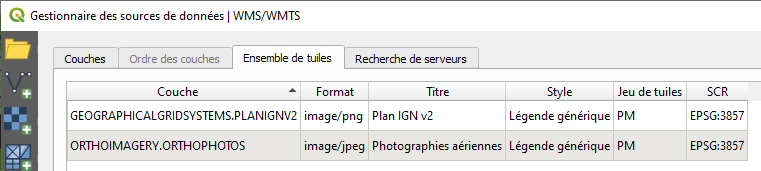
3. La carte s'affiche munie de la donnée sélectionnée.
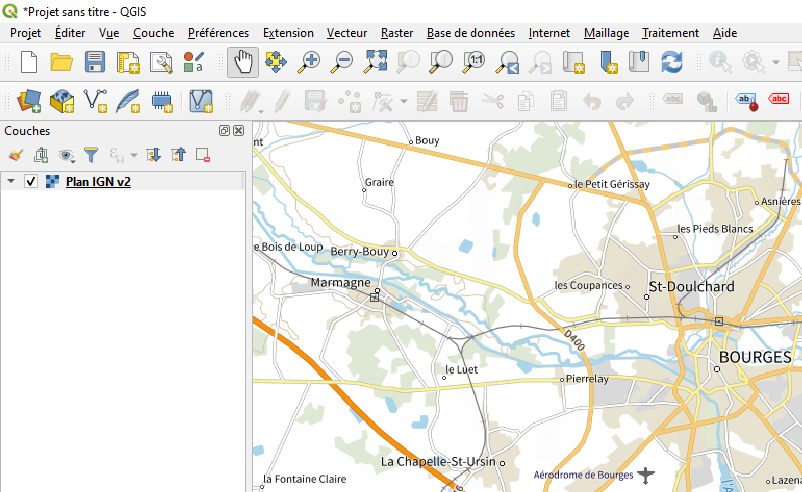
Titre
Utiliser les services web dans votre application
Images Tuilées - WMTS (OGC)
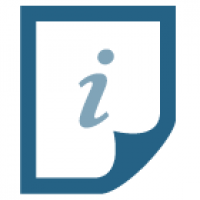
Utilisation Web
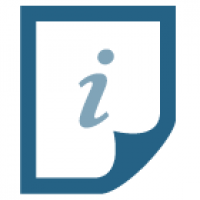
Utilisation SIG